Для чего нужен формат RTF?
RTF что за формат (РТФ), формат для книг и работы с текстами
В статье разберем вопрос, RTF что за формат? На практике рассмотрим процесс открытия файлов этого формата на компьютере, Андроид, iOS с помощью программ и сервисов. Формат РТФ вам поможет работать с документами, в этом формате сможете читать книги.
RTF что за формат, где используется и его особенности
 Здравствуйте, друзья! Многие пользователи работают с текстами, читают книги в разных форматах. Иногда в процессе работы приходиться использовать формат РТФ. Итак, RTF что за формат?
Здравствуйте, друзья! Многие пользователи работают с текстами, читают книги в разных форматах. Иногда в процессе работы приходиться использовать формат РТФ. Итак, RTF что за формат?
Это формат для хранения текстовых документов. С помощью формата РТФ вы можете не только редактировать тексты. Формат RTF позволяет создавать новые тексты, сохранять текст, копировать для других документов и другое. Также, РТФ можно назвать размеченный документ с текстом.
В переводе с английского языка данный формат называют «Rich Text Format», что значит обогащенный текст. РТФ был создан группами программистов в 1982 году, которые основали такие компании, как Майкрософт и Adobe (скрин 1).

Несмотря на то, что RTF формат старый, его используют для редактирования разных документов и форматирования. Особенности данного формата в том, что он по-прежнему совместим с OC Windows и не нарушает работу с документами. Кроме того, он имеет возможность редактировать коды, которые можно использовать для создания новых файлов и просматривать их в браузерах.
Формат РТФ не всегда открывается на компьютере, поскольку он устаревший и требует особого подхода в работе. Далее будет рассмотрено, как открывать РТФ формат и им пользоваться.
Чем открыть RTF формат
Итак, чем открыть RTF формат? Вы можете пользоваться несколькими способами открытия формата:
- открыть РТФ через стандартные приложения Windows;
- использовать специальные программы;
- запустите RTF в режиме онлайн.
Далее покажем на практике, как открывается РТФ формат, какие программы и сервисы для этого применять.
Чем открыть RTF формат на компьютере
На компьютере РТФ формат открывается следующим образом. Нажимаете по документу формата rtf правой кнопкой мыши, далее из меню выбираете «Свойства» (скрин 2).

Если у вас установлен на ПК Майкрософт Офис Ворд, нажмите кнопку «Изменить» (скрин 3).

Далее вам предложат воспользоваться рекомендованными программами. Нажимаете, например, по программе «Продолжить использовать Майкрософт Офис Ворд» или Wordpad. Кстати, в статье «аналог Ворд» рассказано, как пользоваться Вордпадом.
После выбора приложения нажмите «Применить», чтобы открыть РТФ для просмотра. Также вы можете нажать по файлу правой кнопкой мыши и далее «Открыть с помощью». Выбрав из меню необходимые программы, запустите файл формата RTF.
Итак, приведем в пример список программ, которые запускают файлы в формате РТФ на компьютере:
- Microsoft Office Excel Viewer;
- программа Word;
- Nuance OmniPage;
- Ability Write;
- Microsoft WordPad;
- WordPerfect Office;
- и другие утилиты.
Далее откроем РТФ на других устройствах.
Чем открыть RTF формат на Андроид
Чтобы открыть РТФ формат на Андроид, необходимы специальные приложения:
- Smart Office;
- OfficeSuite Professional;
- Cool Reader.
Как пользоваться программами? Сначала скачайте и установите их на Андроид. Это можно сделать с помощью Плей Маркета или официального сайта. Затем, запустите приложение, например, Cool Reader. Допустим, вы скачали на Андроид документы в формате РТФ. Они будут находиться в загрузках на телефоне (скрин 4).

Для открытия формата в программе, выберите раздел Download, далее нажмите по документу, чтобы он запустился.
Открываем файлы rtf на iOS
Платформа iOS поддерживает такие программы для открытия РТФ формата:
- Polaris Office;
- Мой Офис Документы;
- MobiSystems OfficeSuite Pro;
- Notability for iPad.
Данные приложения работают так же, как перечисленные выше утилиты. Вы их устанавливаете на устройство и запускаете документ в формате РТФ.
Как открыть rtf формат в онлайн
В Интернете есть специальные сервисы, которые могут открыть РТФ файлы. Чтобы найти данные ресурсы, набираете в поиске браузера «файл ртф открыть онлайн» и нажимаете «Найти». Затем, переходите на первый сервис – «rtf.online-reader.com/ru/» (скрин 5).

На главной странице сервиса кликните кнопку «Начать онлайн читать». После чего загрузите РТФ файл на ресурс через проводник Виндовс (скрин 6).

После загрузки файла вы увидите документ, который доступен для чтения. Также его можно скачать на компьютер, нажав на кнопку «Download».
Есть еще сервисы, предназначенные для чтения RTF файлов:
- сервис Гугл Док;
- products.groupdocs.app/viewer/rtf;
- docspal.com/ru/prosmotr.
Пользоваться этими и другими сервисами сможете бесплатно, и без регистрации.
RTF что за формат для электронных книг, как читать книги в этом формате
Книги в формате РТФ можно читать в браузерах, не скачивая их на компьютер. Для этого выберите онлайн-библиотеку, например, ЛитРес и после выбора книги в формате РТФ, нажмите «Читать онлайн» (скрин 7).

Если вы захотите скачать книгу на компьютер, то открывать ее придется соответствующими программами.
Файл rtf, как конвертировать в Word, PDF
Для конвертации файлов РТФ в другие форматы, используйте сервисы-конвертеры. В поиске браузера напишите «конвертировать RTF в Ворд или в ПДФ», далее нажимаете «Найти» (скрин 8).

В открывшемся конвертере кликните «Выбрать файлы», чтобы загрузить РТФ с компьютера или перенести его компьютерной мышью на конвертер (скрин 9).

По умолчанию, на конвертере будет стоят РТФ формат и ПДФ. Если вы хотите изменить формат, кликните по PDF и выберите из списка предлагаемые форматы. После чего нажмите «Конвертировать». Когда конвертация файла закончится, можете нажать «Скачать», чтобы документ загрузился на ПК.
Трудности с форматом rtf
Особых трудностей с форматом РТФ нет. Если вы будете его открывать, например, через текстовый редактор блокнот, то могут появится непонятные символы (скрин 10).

Чтобы избежать такой трудности, открывайте формат RTF в тех программах и сервисах, которые его поддерживают.
Заключение
В этой статье мы рассмотрели вопрос, RTF что за формат. Открыли его в программах и сервисах. С помощью этого формата вы сможете работать с текстом, редактировать различные коды. Поэтому, придерживайтесь инструкции, чтобы знать, как запускать РТФ формат.
Спасибо за внимание!
С уважением, Иван Кунпан.
Есть еще форматы, которые можете использовать:
Файл формата rtf: чем открыть, описание, особенности
Для поддержки возможностей форматирования текстового документа разработан RTF-формат. Пользователи з.
Для поддержки возможностей форматирования текстового документа разработан RTF-формат. Пользователи знают, как сделать шрифт полужирным или наклонным, подчеркнутым или цветным. Но не все знают, чем открыть rtf.

Общее описание формата rtf
Ртф-формат относится к текстовой категории. Полное наименование – Rich Text Format File. Расширение .rtf помогает адаптировать текст для программ. Документ с расширением .rtf открывается в любом текстовом редакторе, где поддерживается опция форматирования. Чтобы суметь отредактировать документ, нужно знать, чем открыть rtf файл. Подобные документы содержат мультимедийную информацию, в том числе таблицы и изображения.
Для просмотра ртф-формата выделяют 3 группы приложений:
- Текстовые процессоры и офисные пакеты.
- Приложения для чтения электронных книг.
- Текстовые редакторы.

Неоспоримым преимуществом формата называют универсальность благодаря шансу открыть файл в офисных пакетах и редакторах. К достоинствам ртф относят:
- совместимость с операционными системами и приложениями;
- защита от вирусных и опасных объектов;
- экономия пространства на жестком диске.

История возникновения
Среди пользователей популярен формат rtf — чем открыть, знают не все. Формат RTF создан группой программистов, основавших компании Microsoft и Adobe. Ртф-файл позиционировался как мета-теговый документ для MS Word в 1982 году. За время существования спецификация файла неоднократно менялась. В 1985 году создан язык PostScript на основе RTF. Событие связано с разрывом отношений между Microsoft и Adobe.

В 1987 году Чарльз Симони, Ричард Броди и Дэвид Любберт выпустили приложение для обмена документами на кроссплатформенной основе. Microsoft разработала формат для преодоления «препятствий» в совместимости между текстовыми редакторами и операционными системами. Ртф-формат разработан для форматирования документов на основе тегов языков верстки:
- HTML;
- SGML.

Как и чем открыть файл с .rtf расширением
Для работы с форматом нужно знать, как открыть rtf онлайн, на компьютере и на смартфоне.
Онлайн
При получении документа rtf, чем открыть файл онлайн. Универсальность формата позволяет просмотреть и опционально отредактировать текст, даже если на компьютере не установлен офисный пакет.
Google-документы помогают rtf открыть после клика на вкладку «Открыть». Сервис Google функционален, поэтому пользователь вправе создать файл с расширением .rtf. Чтобы открыть файл в Google, пользователь:
- активирует диалоговое окно «Создать документ»;
- выбирает «Открыть»;
- переходит на вкладку «Загрузка»;
- активирует «Открыть»;
- выбирает документ с расширением .rtf на компьютере или смартфоне.
Многочисленные web-сервисы предлагают конвертировать .rtf в .doc. Для этого пользователь загружает файл ртф-формата и нажимает «Конвертировать».

На компьютере
Если пользователь не знает, чем открыть rtf на компьютере, перечисленные приложения помогут разрешить ситуацию.
- MS Word – приложение, подходящее для чтения и редактирования ртф-документов. Взаимодействие формата и приложения – корректное. Если объект содержит мета-теги, то MS Word правильно отображает синтаксис. Возможности .docx не всегда применяются в .rtf.
- LibreOffice Writer – свободный текстовый редактор, взаимодействующий с RTF. Поддерживает 3 способа открытия документа: через «Файл-Открыть файл», через нажатие «CTRL + O», через перемещение текстового документа из Проводника в рабочую область приложения.
- OpenOffice Writer – бесплатная альтернатива MS Word. При запуске приложения пользователь выбирает и кликает «Открыть» в появившемся диалоговом окне. В дальнейшем придерживается типизированной инструкции по открытию файла.
- WordPad – текстовый редактор с лимитированным функционалом, дающий просмотреть документ без появления мета-тегов (в отличие от Блокнота в ОС Windows). Для WordPad ртф-формат – основной, поскольку приложение сохраняет документы с расширением .rtf.
- CoolReader – приложение для чтения электронных книг. Пользователь нажимает «Файл – Открыть новый файл» и выбирает формат ртф.
- AlReader – альтернатива приложению CoolReader.
- ICE Book Reader – приложение для просмотра электронных книг. Открыть ртф-файл напрямую не получится. Для этого пользователь: нажимает «Библиотека»; щелкает «Файл – Импортировать текст из файла»; указывает путь сохранения ртф-текста; подтверждает действие через нажатие на «ОК»; после импорта документа в библиотеку дважды кликает по выбранному элементу (нажимает Enter; «Файл – Читать книгу»).
- Universal Viewer – универсальный просмотрщик аудио- и видеофайлов, текстовых и графических форматов. Для открытия документа пользователь: перетаскивает из Проводника ртф-текст; или действует стандартно через «Файл – Открыть».

На Android
Если пользователю интересно, чем открыть rtf на андроид, то можно найти и инсталлировать приложение Smart Office. Оно помогает отредактировать документ. Для просмотра ртф-формата пользователь вправе воспользоваться программными продуктами для чтения электронных книг. Если обыватель использует ртф-формат на компьютере, то он знает, как открыть rtf файл на андроиде и с помощью каких продуктов.

На iPhone
Возник вопрос, чем открывать rtf файлы на iPhone. Можно воспользоваться MS Word, WPS Office или иным текстовым редактором. Для прочтения формата достаточно установить просмотрщик электронных книг.
Текст любой ценой: RTF
Что ж продолжим наши изыскания на предмет получения текста из различных форматов данных. Не так давно мы с вами научились вытаскивать текст из zipped-xml-based файлов (odt и docx), а также, в начале этой недели, из pdf. Сегодня мы продолжим с обещанным rtf.
Rich Text Format (он же rtf), вы могли бы подумать, достаточно забытый, хотя и не очень сложный формат представления текстовых данных. Что ж, относительно несложный для получения текста, но за свою историю: от своей первой версии до текущей 1.9.1 — он приобрёл под 300 страниц официально документации и огромное количество надстроек, которые в большей степени нам будут мешать при получении plain text’а. Попробуем их обойти.
А что там внутри?
Как уж повелось давайте заглянем вовнутрь rtf-файла и посмотрим, что там внутри:
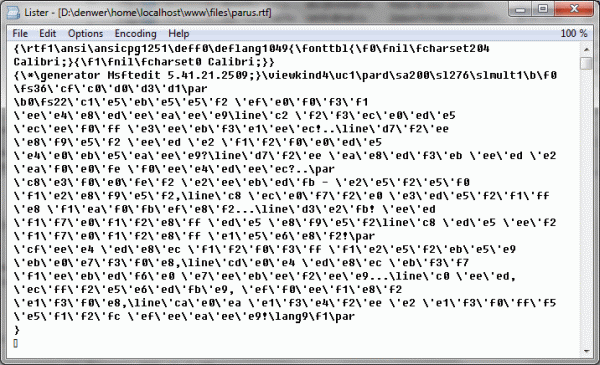
Что мы видим? Я вижу наше любимое стихотворение «Парус». Мы видим изначально текстовый 8-битный формат данных. Это уже радует — когда в исходных данных текст, понимать, что происходит, гораздо проще. Теперь давайте разберёмся, как эти самые данные прочитать. Для этого я расскажу немного теории по теме.
Будем считать, что rtf состоит из управляющих слов, которые могут быть сгруппированы во вложенные множества. Управляющие слово начинается на обратный слэш ( ), группа обёрнута в фигурные скобки ( < и >).
Управляющие слово состоит из последовательности букв английского алфавита (от a до z ) и может быть завершено численным параметром (возможно отрицательным). Как вариант, слово может содержать один не цифро-буквенный ascii-символ. Всё, что не подпадает под эти правила, не является частью управляющего слова. Таким образом, последовательность вида rtf1ansiansicpg1251 без проблем делится на три слова rtf с параметром 1 (major-версия формата), ansi (текущая кодировка) и ansicpg с параметром 1251 (текущая кодовая страница под номером 1251 — т.е. Windows-1251).
Группированные множества определяют область действия управляющих слов. Таким образом, управляющие слова описанные внутри фигурных скобок работают только внутри них и всех дочерних подмножеств. Для того, чтобы правильно отработать какие слова имеют место сейчас — требуется вести стек управляющих слов. При открытии фигурной скобки создавать новый элемент-массив в стеке, в который сразу же добавлять данные предыдущего слоя стека, при закрытии скобки — удалять самый верхний слой.
Ещё стоит отметить, что некоторые управляющие слова могут быть закрыты с помощью добавления параметра ноль, а не создания новой подгруппы. Например, следующие варианты эквивалентны: This is text , This is b bold b0 text = This is bold text .
Откуда брать текст?
С устройством нового для нас формата мы познакомились, теперь зададимся вопросом, а где брать текст. Тут всё не так сложно, как может показаться — текст надо брать там, где текущая последовательность не идентифицируется, как управляющее слово. С парой исключений, естественно.
Во-первых, стоит отметить, что исходная кодировка rtf-файла — это ANSI, поэтому без всякий изысков сохранится только, английский текст. Нас же интересует, как минимум, русский текст, а ещё лучше Unicode, не так ли? Что правда, то правда — rtf хоть и старый формат, но сгодится на сохранение и того и другого.
Итак, в rtf’е есть возможность использования второй половины таблицы ASCII, та что от 128 и выше. С учётом текущей кодировки (выше управляющее слово ansicpg ), конечно же. Для этого в RTF была введена последовательность вида ‘hh , где hh — это двоичный hex-код символа из таблицы ASCII.
Ну и второй, более интересный вариант, это unicode-кодированные данные. Для них в формат включено лаконично короткое ключевое слово uABCD с цифровым параметром ABCD. ABCD в данном случае код unicode-символа в десятичной системе счисления. Всё опять просто, как вы могли заметить.
Просто, да не очень. В rtf существует ещё одно ключевое слово ucN , которое тесно связано с Unicode. Дело в том, что формат RTF очень рьяно поддерживает совместимость со старыми устройствами, на которых возможно придётся открывать данный файл. Как вариант, подобное устройство (ну например компьютер с Windows 3.11  не сможет прочитать Unicode, что ему делать? Для этого после каждого unicode-символа, шифрованного ключевым словом u может быть указано от нуля до нескольких символов, которые должны быть отображены в случае, если rtf-viewer не способен отобразить или разобрать текущие данные (по документации, если просмотрщик не может отобразить верно данные, он должен их пропустить).
не сможет прочитать Unicode, что ему делать? Для этого после каждого unicode-символа, шифрованного ключевым словом u может быть указано от нуля до нескольких символов, которые должны быть отображены в случае, если rtf-viewer не способен отобразить или разобрать текущие данные (по документации, если просмотрщик не может отобразить верно данные, он должен их пропустить).
В связи с этим, большинство современных редакторов после unicode-управляющего слова ставят символ вопроса, как знак, что требуется показать вместо текущего символа. Но возможны и варианты, например: Labu915GValue . Зададимся вопросом — сколько символов требуется отобразить, если нет возможности показать Unicode. Всё опять же не очень сложно — указанное выше ключевое слово ucN в качестве параметра N как раз и предоставляет это значение. Т.е. перед Unicode-данными обязательно появится что-то типа uc1 , что скажет нам пропустить один символ после unicode’а.
Давайте почитаем!
Похоже, что накопленных нами данных будет достаточно, чтобы прочитать наши первые rtf-файлы. Поехали:
‘ && rtf_isPlainText ( $stack [ $j ] ) ) $document .= ‘ ‘ ;
Код с комментариями вы можете получить на GitHub’е.
Заключение
Что мы имеем в итоге? Данный код справится верно с большинством rtf-файлов, но есть несколько способов его улучшить. Во-первых, стоит добавить дополнительные отсечения на нетекстовые данные — у меня отсекаются только шрифты, цветовая палитра, тема оформления, бинарные данные, а также всё, что помечено, как «не читай меня, если не можешь» ( * ). Во-вторых же, стоит ещё распарсить кодировку и кодовую страницу, для того чтобы вернее отобразить ключевые слова вида ‘hh .
Что дальше? Дальше я бы хотел затронуть форматы электронных книг, такие как fb2, epub и подобные им. В связи с этим, я хотел бы обратиться за помощью к читателям: во-первых, какие ещё форматы электронных книг стоит посмотреть, а во-вторых, где можно найти побольше файлов, указанных вами форматов. Заранее спасибо 
RTF что за формат
Рядовому пользователю очень трудно запомнить все форматы и расширения, которые встречаются ему при путешествии в интернете. Весь их список не знают даже опытные программисты. Поэтому, когда нам попадается неизвестные файлы, мы тут же вбиваем в поисковую строку запрос и пытаемся узнать о нём побольше. В этой статье вы сможете получить полную и достоверную информацию об RTF — что именно это за формат файла, и для чего он используется.
- Что представляет собой формат RTF
- Дополнительные сведения о формате РТФ
- Чем открыть такой файл
- Как конвертировать RTF в другой формат
Что представляет собой формат RTF
Впервые формат RTF (Rich Text Format) был разработан несколькими программистами из Microsoft и Adobe в 1982 году. Он позиционировался как мета-теговый формат для хранения размеченных текстовых документов. Несмотря на изменения некоторых спецификаций за время своего существования, таковым и остается на сегодняшний день. В формате RTF размеченный текст хранится в таком виде:
Косая черта, заваленная влево, указывает на начало кода. Весь текст за управляющим оператором будет изменен. В начале всего блока должна быть команда rtf1, которая указывает на то, что разметка текста создается в соответствии с правилами формата РТФ.
Многие текстовые процессоры (например, MS Word или OpenOffice) уже содержат в себе набор операторов в формате RTF для разметки текста. Большинство текстовых редакторов предоставляют возможность импортировать и экспортировать данный формат. А встроенный во многие операционные системы Windows редактор WordPad сохраняет свои файлы по умолчанию в RTF. По сути, РТФ представляет собой обычный текст, поэтому его могут использовать практически все языки программирования. Для управления и редактирования этого формата создано большое количество модулей и библиотек.
Дополнительные сведения о формате РТФ
В переводе названия формата Rich Text Format на русский язык — это обогащенный текстовый формат. Набор операторов RTF позволяют сохранять все начертания текста, например, жирный шрифт, курсив, подчеркнутый. Сохраняют цветовые параметры текста и его элементов. При передаче файла в этом формате другой программе, он уже содержит набор операторов для форматирования, который был отредактирован пользователем. В нем можно сохранять таблицы с различными графическими элементами.
Чем открыть такой файл
Расширение файла в данном формате RTF выглядит следующим образом — file.rtf . Часто этот формат рассматривается как общий для создания и передачи текстовых документов.
Открыть такой файл можно при помощи ряда программного обеспечения, в том числе входящих в комплект популярной операционной системы Windows:
- Microsoft Word (Windows);
- OpenOffice (Free SoftWare);

- Microsoft WordPad (Windows);
- NotePad++ (Free SoftWare);
- TextEdit (Mac OS X);
- WordPerfect Office (Corel Corporation);
- LibreOffiece (Free SoftWare);
- SoftMaker Offiece (SoftMaker Software GmbH).
Формат RTF невозможно открыть стандартным блокнотом Windows, так как в нем отсутствует его поддержка. Сам блокнот поддерживает минимальные возможности форматирования текста.
Как конвертировать RTF в другой формат
Возможно вы получили важный документ в этом формате и хотите его изменить на более узнаваемый, например, MS Word — есть множество способов это сделать.
Это можно сделать в том же Word:
- Для этого запустите редактор.
- Выберите слева в углу «Файл»;
- Нажмите на пункт «Открыть» и выберите файл в формате RTF на своем компьютере;
- Когда он откроется в редакторе, снова нажмите кнопку «Файл» и выберите пункт «Сохранить как»;
- Нажмите стрелочку в строке «Тип файла»;

- Выберите «Документ Word» или любой другой;
- Выберите путь для сохранения файла и нажмите кнопку «Сохранить».
Этот формат нельзя изменить простой сменой расширения. Делать это необходимо только при помощи текстовых редакторов, которые поддерживают этот формат. Если вы подставите другие буквы после точки к имени файла в РТФ, вы можете при открытии его получить странные символы или ошибку операционной системы.
Конвертировать RTF в любой другой формат можно, даже если на вашем компьютере не установлен ни один текстовый редактор. Но для этого устройство должно быть подключено к интернету. Воспользуйтесь Google Docs.
Вам также необходим будет аккаунт в системе Google :
- Откройте свой профиль и выберите Google Drive;
- Загрузите файл RTF на диск. Затем нажмите на нём правой кнопкой мыши и выберите пункт «Открыть с помощью»;
 Выберите открытие файла RTF в Google документы
Выберите открытие файла RTF в Google документы
Кода ваш файл будет сохранен на Google диске, вы без проблем сможете скачать его на свой компьютер. Таким образом, мы разобрали, что за формат носит название RTF, и в каких программах его можно открыть.
Файлы RTF – как открывать, редактировать и конвертировать

Файл с расширением .RTF – это файл Rich Text Format. Он отличается от простого текстового файла тем, что может содержать форматирование, например, жирный шрифт и курсив, а также различные шрифты, размеры и изображения.
RTF-файлы полезны, потому что многие программы их поддерживают. Это означает, что вы можете создать файл RTF в одной программе в конкретной операционной системе, такой как macOS, а затем открыть тот же файл RTF в Windows или Linux, и он будет выглядеть, в основном, одинаково.
Как открыть файл RTF
Самый простой способ открыть файл RTF в Windows – это использовать WordPad, так как он предварительно установлен. Однако, другие текстовые редакторы и текстовые процессоры также прекрасно справятся с задачей, например, LibreOffice, OpenOffice, AbleWord, Jarte, AbiWord, WPS Office и SoftMaker FreeOffice.

Zoho Docs и Google Docs – это два способа открывать и редактировать файлы RTF онлайн.
Если вы используете Документы Google для редактирования файла RTF, сначала необходимо загрузить его в свою учетную запись Google Диска с помощью меню «Создать» → «Загрузка файла». Затем щелкните файл правой кнопкой мыши и выберите «Открыть с помощью» → «Документы Google».
Важно понимать, что не каждая программа, поддерживающая файлы RTF, будет отображать файл одинаково. Это связано с тем, что некоторые программы не поддерживают более новые спецификации формата RTF.
Некоторые другие, «платные» способы открытия RTF-файлов включают использование Microsoft Word или Corel WordPerfect.
Некоторые из этих редакторов Windows RTF также работают с Linux и Mac. Если вы работаете в macOS, вы также можете использовать Apple TextEdit или Apple Pages, чтобы открыть файл RTF.
Если ваш RTF-файл открывается в программе, с которой вы не хотите его использовать, изучите тему «Как изменить программу по умолчанию для определенного расширения файла в Windows». Например, внесение этого изменения было бы полезно, если вы хотите отредактировать файл RTF в Блокноте, вместо OpenOffice Writer.
Как конвертировать файл RTF
Самый быстрый способ конвертировать файлы RTF – использовать онлайн-конвертер RTF, например, FileZigZag. Вы можете сохранить RTF как файл DOC, PDF, TXT, ODT или HTML. Другой способ конвертировать RTF в PDF онлайн или в PNG, PCX или PS – это использовать Zamzar.

Doxillion – это ещё один бесплатный конвертер файлов документов, который может конвертировать RTF в DOCX и множество других форматов документов.
Другой способ конвертировать файл RTF – использовать один из стандартных редакторов RTF (описанных выше). Когда файл уже открыт, используйте меню «Файл» или опцию «Экспорт», чтобы сохранить RTF-файл в другом формате.
Больше информации о формате RTF
Формат RTF был впервые использован в 1987 году, но в 2008 году Microsoft перестала его обновлять. С тех пор в этот формат были внесены некоторые изменения. Это определяет, будет ли один редактор документов отображать файл RTF таким же образом, как и другой, который его создал, зависит от того, какая версия RTF используется.
Например, хотя вы можете вставить изображение в файл RTF, не все ридеры знают, как его отобразить, потому что не все они обновлены до последней спецификации RTF.
Файлы RTF когда-то использовались для файлов справки Windows, но с тех пор были заменены файлами справки Microsoft Compiled HTML, использующими расширение файла CHM.
Первая версия RTF была выпущена в 1987 году и использовалась MS Word 3. С 1989 по 2006 годы были выпущены версии 1.1-1.91, причем последняя версия RTF поддерживала такие вещи, как разметка XML, пользовательские теги XML, защита паролем и математические элементы.
Поскольку формат RTF основан на XML, а не двоичен, вы можете фактически прочитать содержимое, открыв файл в текстовом редакторе, таком как Блокнот.
RTF-файлы не поддерживают макросы, но это не означает, что файлы .RTF являются макробезопасными. Например, файл MS Word, содержащий макросы, может быть переименован, чтобы иметь расширение .RTF, чтобы он выглядел безопасным, но затем при открытии в MS Word макросы всё ещё могут работать нормально, поскольку это, на самом деле, не RTF файл.
RTF — Описание формата файла
Данный формат был определен фирмой Microsoft как стандартный формат для обмена текстовыми документами. Следовательно, по назначению этот формат подобен SYLK-формату для электронных таблиц. RTF поддерживается многими продуктами фирмы Microsoft. Так, например, начиная с версии 2.0, он введен в Windows в качестве Clipboard-формата, благодаря чему возможен обмен данными между различными прикладными программами Windows. Кроме того, RT-формат поддерживается программами WORD для Macintosh, начиная с версии 3.X, и WORD для PC, начиная с версии 4. X.
В RTF для обмена документами используются только представимые символами коды из ASCII-, MAC- и PC-символьного набора. Кроме текста, файл в RT-формате в читаемой форме содержит команды управления.
Документ состоит преимущественно из команд управления настройки программы чтения файлов в RTF-формате. Эти команды можно разделить на управляющие слова (control words) и управляющие символы (control symbols).
Управляющее слово представляет собой последовательность символов с разделителем (delimiter) в конце:
Перед управляющим словом вводится обратная косая черта «» (backslash). В качестве разделяющих могут использоваться следующие символы:
- Пробел (space), причем этот символ относится к управляющему слову;
- Цифра или знак «-«. После этих символов должен следовать параметр с разделителем. В качестве разделителя может быть использован пробел или другие символы, кроме цифр и букв;
- Все символы, отличные от цифр и букв. Эти символы не относятся к управляющему слову.
В RT-формате для задания управляющей последовательности используются буквы от «А» до «Z» и от «а» до «z», а также цифры от «0» до «9». Национальные символы к управляющей информации не относятся.
В качестве, управляющих символов используются отдельные буквы. Перед каждым управляющим символом вводится обратная косая черта «»:
В настоящее время определены только некоторые из этих символов. Поэтому при чтении неизвестные символы могут быть пропущены.
В RT-формате существует возможность объединять отдельные последовательности в группы при помощи скобок:
Такие группы создаются, например, при описании сносок, колонтитулов и т.п. Если необходимо разместить символы «», «<" или ">» внутри обычного текста, то перед ними надлежит поставить обратную косую черту:
Это позволяет программе, читающей RTF-последовательность, распознать, что символ не следует интерпретировать как управляющий.
В RT-формате используются также некоторые символьные коды для управления печатью
| Код | Значение |
|---|---|
| 09Н | Табулятор |
| 0АН | Символ CR |
| 0СН | Символ LF |
Символы CR и LF, расположенные внутри текста, будут пропущены. Microsoft использует эти символы для большей наглядности при представлении RTF-файла. Внутри управляющих слов символы CR и LF могут иметь особое значение, подробнее об этом будет сказано при описании команд.
Специальные управляющие слова (special control words)
В RTF имеются управляющие слова специального назначения. Рассмотрим кратко эти слова и их назначение.
Управляющее слово change page number выводит текущий номер страницы.
Управляющее слово change footnote активизирует автоматическую нумерацию сносок.
С помощью change date можно вывести текущую дату.
С помощью change time можно вывести текущее время.
Ссылка на примечание (текст следует в группе).
Свидетельствует об изменении линии, отделяющей сноски от текста.
С помощью данной последовательности вводится текст формулы.
Обозначает подпункт индекса.
Текст может быть пропущен при чтении RTF-формата.
Задает жесткий (неразрываемый) пробел между двумя словами, т.е. в этой позиции предложение не может быть разделено при переносе на следующую строку.
Символ обозначает мягкий перенос (nonrequired hyphen).
Символ обозначает неразрываемый перенос (nonbreaking hyphen), на месте которого слово не может быть разделено.
Последовательность позволяет прямой ввод в тексте шестнадцатеричных чисел. Они задаются вместо символов hh.
Данная последовательность задает переход на новую страницу.
Эта последовательность вызывает переход на новую строку в тексте.
С помощью данной последовательности в тексте отмечается конец абзаца. Последовательность раr может заменяться последовательностью 10 или 13. При этом 10 соответствует ASCII-символу с кодом 10 (carriage return). Непосредственно ввести ASCII-код 10 (CR) нельзя, т.к. он игнорируется программой чтения.
Эта последовательность обозначает конец текстового фрагмента или текстового абзаца.
Данная последовательность заменяет табулятор. Можно также непосредственно задавать ASCII-код 09Н.
Конец таблицы (столбец).
Конец таблицы (строка).
Операторы настройки (destination control words)
С помощью описанных ниже управляющих слов можно произвести основную настройку программы чтения RTF. Они могут встречаться только в начале документа или в начале группы. Все операторы вместе с параметрами должны быть заключены в скобки, например:
Ниже описан формат некоторых операторов.
Задает метку начала файла. В качестве параметра программа, при помощи которой создается файл, может указывать номер версии. Например:
Метка должна стоять в начале файла. После этого оператора могут следовать другие операторы или закрывающая скобка.
Установка вида кодировки для сохраняемого текста осуществляется с помощью следующих операторов:
- ansi: текст хранится в стандартном ASCII-формате. Этот формат используется, например, в Windows.
- mac:. текст хранится в кодировке Macintosh
- рс: для вывода текста используется кодировка символов IBM-PC.
- рса: IBM-PC Code Page 850 (модель PS2).
Для передачи текстов между различными системами должна использоваться кодировка ansi.
colortbl
Windows и другие программы пользуются палитрами для определения используемых цветов. Чаще всего палитра состоит из 16 различных цветов, получаемых путем комбинации основных цветов — красного, зеленого и синего. Команда colortbl позволяет изменить отдельные определения в палитре. Для каждого цвета в таблице указывается величина красной, зеленой и синей составляющей. Каждый цвет описывается тремя параметрами:
Вместо 000 указывается величина доли цвета в диапазоне от 0 до 255. Пример: в таблице, состоящей из 16 цветов, должны быть заново определены цвета 0-й и 2-й. Для переопределения цветов может быть задана следующая последовательность:
Определение цвета завершается точкой с запятой. Поскольку 1-й цвет остается без изменений, в последовательности два символа «;» следуют один за другим. Последовательность завершается закрывающей скобкой.
Оператор cfn определяет цвет фона (при стандартной настройке n=0), а оператор cbn — цвет символа (при стандартной настройке n=0).
fonttbl
Данный оператор используется для построения таблицы шрифтов и соотносит имя шрифта (группы шрифтов) с номером шрифта. При определении шрифта можно использовать следующие операторы:
- fnil: имя группы шрифтов неизвестно. При выводе должен использоваться стандартный шрифт.
- froman: должны использоваться шрифты группы Roman (например, Times Roman)
- fswiss: этот оператор предписывает использование шрифтов из группы Swiss (Helvetica, Swiss и т.д.)
- fmodern: могут использоваться шрифты Pica, Elite и Courier.
- fscript: используются курсивные шрифты группы Script.
- fdecor: при указании этого оператора шрифты должны выбираться из группы Decor (Old English и т.д.).
- ftech: выбор группы шрифтов с техническими и математическими символами (SYMBOL и т.д.).
Команда для создания группы шрифтов может состоять из таких операторов:
После ключевого слова fonttbl следует первый номер шрифта f0. Далее идет определение группы шрифтов. Здесь после номера 0 указано fnil, т.е. имя группы неизвестно. Следующий параметр обозначает имя выбираемого шрифта (например, roman h). Указание default говорит считывающей программе о том, что следует использовать стандартный шрифт. После имени шрифта стоит точка с запятой. В приведенном примере определены только шрифты с номерами 1 и 2. Вся последовательность может быть объединена фигурными скобками в группу.
Таблица шрифтов должна быть заполнена значениями до того, как встретится оператор stylesheet или текст. Стандартный шрифт вводится оператором deffn.
stylesheet
Этот оператор определяет шрифт абзаца, т.е. размер, начертание и имя гарнитуры, а также способ выравнивания текста абзаца. При этом используются два ключевых параметра:
- sbasedon000: вместо символов 000 указывается номер вида шрифта, который используется в качестве текущего.
- snext000: назначает номер следующего вида шрифта (style), который — станет текущим.
Оператор может иметь, например, следующий вид:
Шрифты нумеруются числами от 0 до n (s0. ). В первой строке стилю абзаца 0 (s0) предписывается имя Normal. Вывод текста выполняется шрифтом 3 (f3), размером 10 пунктов (fs20). Параметр qj говорит о том, что надпись должна выравниваться по формату. Вторая строка определяет стиль шрифта 1, который получает имя Heading Level 3. Шрифт имеет размер 15 пунктов, жирное начертание (Ь = bold) и при выводе надпись центрируется (qc).
Этот оператор используется при описании рисунка в формате битовой карты (bitmap). Следующие параметры содержат описание рисунка в виде шестнадцатеричных значений. Параметры могут быть выборочно использованы для определения геометрии рисунка или его формата:
- pich000: оператор указывает высоту рисунка в пикселях. Вместо трех нулей подставляется числовое значение. Если оператор отсутствует, высота рисунка определяется из текущих графических данных. С помощью параметра можно задать для рисунка определенную высоту.
- piw000: оператор задает ширину рисунка в пикселях. Справедливо все, сказанное о предыдущем операторе.
- picscaled: с помощью этого оператора рисунок масштабируется таким образом, чтобы он точно заполнял отведенную для него область.
- wmetafilen: параметр указывает, что данные хранятся в формате Windows-метафайла. Параметр n определяет тип метафайла (1 = ММ-текст).
- macpict: параметр указывает, что данные хранятся в Macintosh-формате Quick-Draw.
- bin000:. параметр определяет количество байтов. Вместо трех нулей записывается шестнадцатеричное число.
- wbitmapn: параметр определяет формат bitmap-рисунка. Параметр n задает тип (0 соответствует логической битовой карте).
- brdrs: определяет простую рамку для рисунка
- brdrdb: определяет двойную рамку для рисунка.
- brdrth: определяет жирную линию для рамки рисунка.
- brdrsh: определяет затененную рамку для рисунка
- brdrdot: определяет для рисунка пунктирную линию.
- brdrhair: определяет тонкую линию для рамки рисунка.
- picwGoaln: задает желаемую ширину рисунка в twips
- pichGoaln: задает желаемую высоту рисунка в twips.
- picscalexn: задает горизонтальное масштабирование (n может принимать значения от 1 до 100, по умолчанию -10).
- picscaleyn: задает вертикальное масштабирование (n может принимать значения от 1 до 100, по умолчанию — 10).
- piccroptn: описывает верхнее поле рисунка в twips. При положительных значениях параметра n верхняя часть рисунка обрезается. Отрицательные значения n дают возможность построить вокруг рисунка рамку. Стандартное значение n равно 0.
- рiccrорbп: описывает нижнее поле рисунка в twips. При положительных значениях параметра n нижняя часть рисунка обрезается. Отрицательные значения n дают возможность построить вокруг рисунка рамку. Стандартное значение n равно 0.
- рiссrорrn: описывает правое поле рисунка в twips. При положительных значениях параметра n рисунок обрезается справа. Отрицательные значения n дают возможность построить вокруг рисунка рамку. Стандартное значение n равно 0.
- piccropln: описывает левое поле рисунка в twips. При положительных значениях параметра п рисунок обрезается слева. Отрицательные значения п дают возможность построить вокруг рисунка рамку. Стандартное значение п равно 0.
- wbmbitspixeln: определяет количество битов, приходящихся на пиксел, для bitmap-рисунка (стандартное значение равно 1).
- wbmplanesn: определяет количество битовых плоскостей (стандартное значение равно 1).
- wbmwidtbbytesn: определяет длину битовой карты в байтах


